|
TUTORIAL 69  
Ce tutoriel a été créé avec CorelX17, mais il peut également être exécuté avec les autres versions. Pour traduire le tutoriel j'ai utilisé CorelX pour l'italien et CorelX17 pour le français. Suivant la version utilisée, vous pouvez obtenir des résultats différents. Depuis la version X4, la fonction Image>Miroir a été remplacée par Image>Renverser horizontalement, et Image>Renverser avec Image>Renverser verticalement . Dans les versions X5 et X6, les fonctions ont été améliorées par la mise à disposition du menu Objets. Dans la nouvelle version X7, nous avons à nouveau Miroir/Renverser, mais avec autres différences. Voir plus les détails à ce sujet ici Certaines dénominations ont changées entre les versions de PSP. Les plus frequentes dénominations utilisées:  Traduction en italien ici Vos versions ici Nécessaire pour réaliser ce tutoriel: Matériel qui Le tube des oiseaux est de Yvonne Modules Externes consulter, si nécessaire, ma section de filtre ici Filters Unlimited 2.0 ici Graphics Plus - Vertical Blinds, Cross Shadow ici VM Distortion - Broken Mirror ici Filtres Graphics Plus et VM Distortion peuvent être utilisés seuls ou importés dans Filters Unlimited. voir comment le faire ici). Si un filtre est fourni avec cette icône,  Si vous voulez utiliser vos propres couleurs, n'hésitez pas à changer le mode et l'opacité des calques Dans les plus récentes versions de PSP, vous ne trouvez pas le dégradé d'avant plan/arrière plan ou Corel_06_029. Vous pouvez utiliser le dégradé des versions antérieures. Ici le dossier Dégradés de CorelX. Placer la texture "asfalt" dans le dossier Textures 1. Ouvrir une nouvelle image transparente 650 x 450 pixels. Placer en avant plan la couleur #9e2d07, et en arrière plan la couleur #e09d17.  Remplir  l'image transparente avec la couleur d'avant plan #9e2d07. l'image transparente avec la couleur d'avant plan #9e2d07.2. Effets>Effets de textures>Texture - sélectionner la texture Asfalt (ou une texture à choix), avec ces réglages.  3. Calques>Nouveau calque raster. Remplir  avec la couleur d'arrière plan #e09d17. avec la couleur d'arrière plan #e09d17.4. Effets>Modules Externes>Filters Unlimited 2.0 - VM Distortion - Broken Mirror, par défaut.  5. Effets>Effets de textures>Stores, couleur blanche.  6. Effets>Effets 3D>Ombre portée, couleur noire.  7. Effets>Modules Externes>Graphics Plus - Cross Shadow.  8. Calques>Nouveau calque raster. Activer l'outil Sélection  (peu importe le type de sélection, parce que avec la sélection personnalisée vous obtenez toujours un rectangle), cliquer sur Sélection personnalisée  et setter ces paramètres.  9. Remplir  la sélection avec la couleur d'avant plan #9e2d07. la sélection avec la couleur d'avant plan #9e2d07.10. Effets>Modules Externes>Graphics Plus - Vertical Blinds.  11. Effets>Effets 3D>Ombre portée, couleur noire.  Répéter Ombre portée, mais vertical et horizontal -1.  12. Calques>Nouveau calque raster. Sélection personnalisée   13. Placer en avant plan la couleur noire. Remplir  la sélection avec la couleur noire. la sélection avec la couleur noire.Sélections>Désélectionner tout. 14. Calques>Fusionner>Fusionner le calque de dessous. 15. Ouvrir le tube RandMB5 - Édition>Copier. Revenir sur votre travail et Édition>Coller comme nouveau calque. Déplacer  le tube contre la première bande verticale. le tube contre la première bande verticale. 16. Ouvrir le tube Yvonne-13-27-juni-2008 - Édition>Copier. Revenir sur votre travail et Édition>Coller comme nouveau calque. Image>Redimensinner, à 90%, redimensionner tous les calques décoché. Déplacer  le tube contre le bord à gauche, voir mon exemple. le tube contre le bord à gauche, voir mon exemple.17. Effets>Effets 3D>Ombre portée, couleur noire.  18. Ouvrir le tube Love - Édition>Copier. Revenir sur votre travail et Édition>Coller comme nouveau calque. Déplacer  en bas à droite. en bas à droite.19. Effets>Effets 3D>Ombre portée, colore noire. 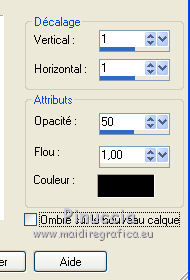 20. Sélections>Sélectionner tout. Image>Ajouter des bordures, 6 pixels, symétrique, couleur d'avant plan #9e2d07. 21. Sélections>Inverser. Effets>Effets de textures>Texture, comme précédemment.  22. Effets>Effets 3D>Biseautage intérieur, par défaut.  Sélections>Désélectionner tout. 23. Signer votre travail sur un nouveau calque. Enregistrer en jpg. Le tube de cette version est de Yoka.   Si vous avez des problèmes, ou des doutes, ou vous trouvez un link modifié, ou seulement pour me dire que ce tutoriel vous a plu, vous pouvez m'écrire. 16 Juin 2016 |